
文章图片
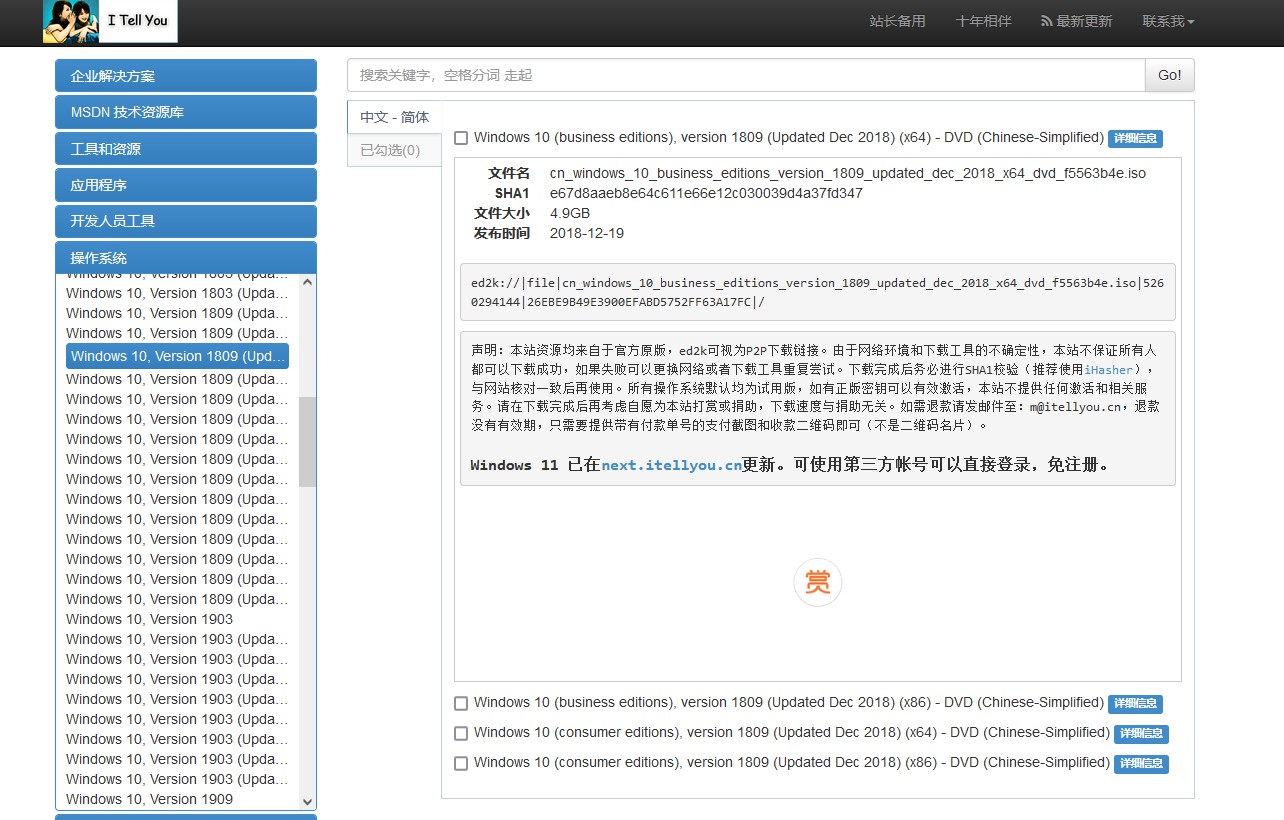
文章图片
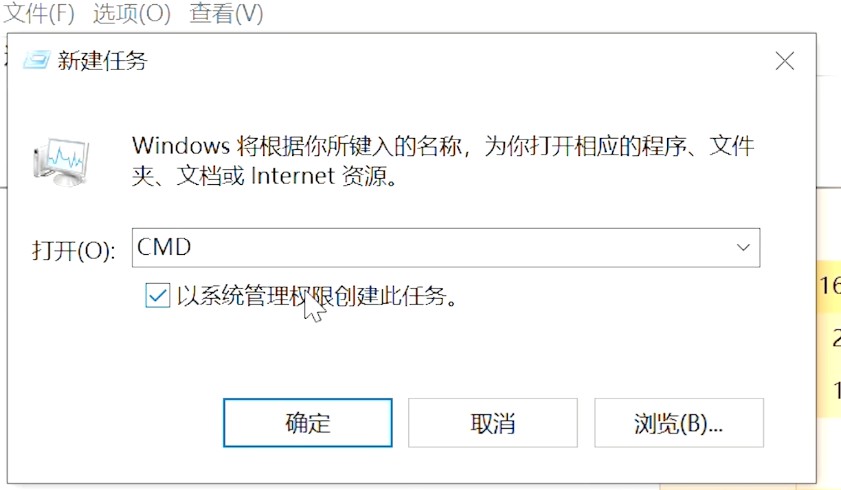
文章图片
如果你没有U盘 , 也不会进PE重装系统 , 但又想着将电脑32位的系统直接升级到64位 , 那该怎么办呢?这是一位用户私信小编的提问 。还别说 , 真有那么一个方法可以直接就将32位系统升级为64位系统 , 过程中也不需要U盘 。 如果你对这感兴趣 , 那就接着往下看吧!
在进行操作前 , 我们打开【此电脑】 , 确保下系统盘空间是否大于50% , 啥意思呢?比如小编的C盘是60GB大小的 , 那么剩余可用空间必须是30GB以上 。 这样的目的是为了保证升级能够顺利完成 , 否则容易出现错误 。
第一步:下载两个系统镜像 , 分别是32位和64位的 。 大家可以进入MSDN这一网站下载 , 点击左侧栏目中的【操作系统】即可选择系统下载 。
第二步:下载完成后 , 打开文件夹并选中镜像 , 点击鼠标右键 , 选择【装载】 。 装载之后我们在此电脑的界面中会看到两个驱动器 , 此时我们记住两个镜像对应的盘符 。
第三步:打开任务管理器 , 点击左上角的【文件】-【运行新任务】 , 在弹出的窗口中输入【CMD】 , 勾选【以系统管理员权限创建此任务】 , 点击【确定】 。
第四步:接着在窗口中输入:32位系统DVD驱动器的盘符号:/SETUP.EXE+空格+/INSTALLFROM:64位系统DVD驱动器的盘符号:\\SOURCES\\INSTSLL.WIM , 回车运行 。 可参考如下图所示:
第五步:运行之后 , 等待安装程序启动 , 根据提示点击操作即可完成安装 , 此过程跟我们正常安装系统的操作是一样的 。
【Win10|无需U盘!转换“32位”为“64位”Win 10版本,还可保留用户数据】第六步:进入新系统后 , 我们可以打开系统属性 , 这时你就会惊喜地发现系统类型已经变为64位操作系统啦~
- 硬盘|高性能,多系统,好用还是好玩?Station P2迷你极客主机体验
- 芯片|2022年2月17日两百万实盘日志(218W, +0.1W)
- idc|成为游戏界的王者,达尔优A98机械键盘上手体验
- 蓝牙耳机|蓝牙耳机什么牌子好又便宜?盘点几款便宜好用的蓝牙耳机
- slim|移动存储利器 东芝2TB移动硬盘399元
- 电竞版|科技圈的脱口秀大王?盘点卢伟冰那些年说过的金句
- 短片|2022春节营销创意案例盘点,收藏
- oppo|精彩!盘点2021年国产厂商推出的联名定制款手机(上)
- 伊隆·马斯克|不足百元,高速便携——小米双接口全金属U盘
- 英雄联盟|精彩!盘点2021年国产厂商推出的联名定制款手机(下)
